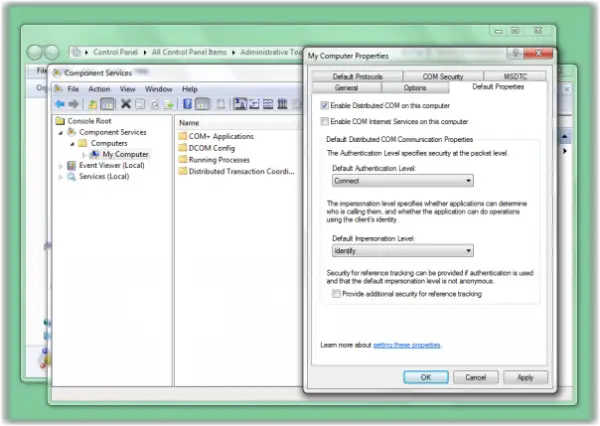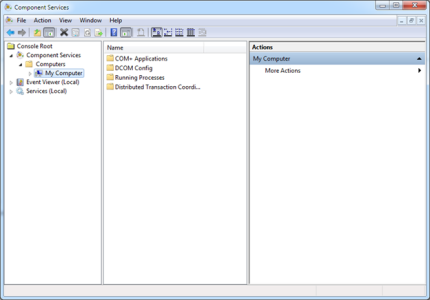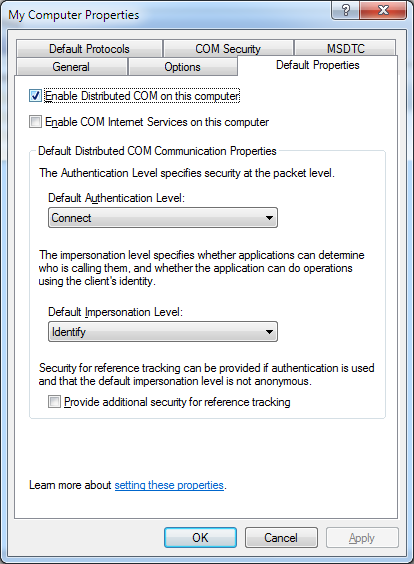Содержание
- Не удается открыть файлы Word, Excel, PowerPoint или вложения электронной почты в Office
- Excel: файл поврежден и не может быть открыт
- Word: Word произошла ошибка при попытке открыть файл
- PowerPoint: PowerPoint обнаружил проблему с содержимым в файле, PowerPoint может попытаться восстановить презентацию
- Проблемы при открытии вложений Excel из Outlook
- Как решить проблему, в которой Outlook не может открыть вложения в Outlook 2016, 2013, 2010?
- Почему не открываются вложения электронной почты Outlook? & Как это исправить?
- Причина 1: папка с временными файлами Outlook
- Причина 2: вложения Outlook не открываются после обновления Windows 10
- Причина 3: Вы не можете открыть файл вложения в Outlook: «Outlook заблокирован для доступа к небезопасным вложениям»
- Причина 4: Outlook не может открыть вложения из-за повреждения файла данных Outlook PST
- Вывод
- Excel не открывает файлы вложения
- Вопрос
- Файл Excel не открывается? Вот 5 простых способов исправить это
- Что делать, если Excel не открывает файлы?
- 1. Исправьте файл Excel, который не открывается, сняв флажок «игнорировать DDE».
- 2. Сбросьте ассоциации файлов, чтобы исправить то, что файл Excel не открывается.
- 3. Исправьте файл Excel, который не открывается, исправив программу.
- 4. Отключите надстройки, чтобы исправить ошибку, из-за которой файл Excel не открывается.
- 5. Отключите аппаратное ускорение графики, если Excel не открывает файлы.
Не удается открыть файлы Word, Excel, PowerPoint или вложения электронной почты в Office
Если вы не можете открыть вложение Excel, Word или PowerPoint из Microsoft Outlook или файл из Интернета и получаете сообщение об ошибке, Файл поврежден и его нельзя открыть , а затем Вы можете попробовать это решение.
В таких случаях Office может сообщить, что файл поврежден. Точные ошибки могут включать в себя:
Excel: файл поврежден и не может быть открыт
Word: Word произошла ошибка при попытке открыть файл
PowerPoint: PowerPoint обнаружил проблему с содержимым в файле, PowerPoint может попытаться восстановить презентацию
В таком случае вы можете попробовать следующее:
Открыть панель управления
Нажмите «Службы компонентов» и разверните дерево в разделе «Корень консоли» «Компьютеры»> «Мой компьютер».
Теперь щелкните правой кнопкой мыши на «Мой компьютер» и выберите «Свойства».
Выберите вкладку Свойства по умолчанию и установите следующие значения:
- Уровень аутентификации по умолчанию: Connect
- Уровень олицетворения по умолчанию: Определить.
KB2387587 объясняет, что это происходит, если ваши параметры безопасности DCOM могли измениться, и они не допускают временную файловую структуру, которая должна быть создана. Выполнив вышеуказанное предложение, вы вернете настройки безопасности компонента к значениям по умолчанию.
Источник
Проблемы при открытии вложений Excel из Outlook
Я вижу проблемы с вложениями Excel в Outlook 2013; попытка предварительного просмотра в Outlook дает ошибку:
файл не удается просмотреть из-за ошибки со следующим средством предварительного просмотра:
Microsoft Excel previewer
открыть этот файл в свою программу, дважды щелкните его.
и, следуя этому совету, я получаю ошибку:
Microsoft Excel не удается открыть или сохранить дополнительные документы потому что не хватает доступной памяти или дискового пространства.
чтобы освободить больше памяти, закройте книги или программы, которые вам больше не нужны.
чтобы освободить место на диске, удалите ненужные файлы с сохраняемого диска.
диспетчер задач сообщает 4,9 ГБ свободной оперативной памяти (хотя его только x86 версии Office); Explorer сообщает 55,5 Гб свободного места на диске; perfmon отчеты Excel Как только используя 45мб (байт) и файл Excel (формируются из отчетов, 2008) только 56кб, поэтому у меня есть основания полагать, что сообщение об ошибке ошибочное.
Я уже пробовал «ремонт» офиса, без эффекта, а также подтвердили ассоциации программы на Панель Управления Все Элементы Панели Управления Программы По Умолчанию Установить Программы По Умолчанию Установить Программу Ассоциации
Что может быть причиной этого, и за исключением полной перестройки ПК, есть ли что-нибудь, что я пропустил, что я могу попытаться исправить проблему?
EDIT: делая дальнейшую диагностику, я взял» рабочий » документ Excel, отправил его по электронной почте себе и сохранил его в ту же папку (с тонко другим именем). Два файла являются двоичными идентичными, однако тот, который был через Outlook, «заблокирован» — разблокирование его через страница свойств делает его работу.
теперь, это заставляет меня подозревать, что «некоторые настройки безопасности» был изменен, но где бы я изменить эту настройку (что я не знаю, что это может быть вызвано)?
Источник
Как решить проблему, в которой Outlook не может открыть вложения в Outlook 2016, 2013, 2010?
Часто у пользователя Outlook возникают проблемы при открытии вложений в Microsoft Outlook, пользователь может получить ошибку открытия вложения в Outlook 2003, 2007, 2010, 2013, 2016. Существует несколько причин, по которым пользователь не может открыть вложение. В этом разделе мы объясним все причины и способы их решения.
Почему не открываются вложения электронной почты Outlook? & Как это исправить?
Здесь мы обсудим некоторые наиболее распространенные причины, которые вызывают эту ошибку, и предложим решения.
Причина 1: папка с временными файлами Outlook
Пользователь не может открывать вложения в Outlook 2016, 2013, 2010, 2007, 2003, когда ему ограничен доступ к папке временных интернет-файлов Outlook, которая хранится на сервере. Эта проблема возникает, когда подпапки содержат копии файлов по умолчанию, а папка превышает лимит хранилища. Чтобы решить эту проблему, вам необходимо очистить папку временных файлов Outlook.
Программы для Windows, мобильные приложения, игры — ВСЁ БЕСПЛАТНО, в нашем закрытом телеграмм канале — Подписывайтесь:)
Следуйте инструкциям, чтобы решить эту проблему —
- Нажмите «Пуск», нажмите «Выполнить», введите regedit и нажмите «ОК».
- Найдите и нажмите
- Теперь найдите раздел реестра OutlookSecureTempFolder и откройте его.
- Скопируйте ключевой путь из ключевого значения и вставьте его в браузере, затем введите.
- Теперь очистите все в папке.
Причина 2: вложения Outlook не открываются после обновления Windows 10
Иногда у пользователя Outlook возникает проблема с открытием вложения Outlook после обновления Windows 10. Пользователь получает сообщение об ошибке, в котором говорится, что «этот файл поврежден и не может быть открыт». На самом деле файл не поврежден, но есть проблемы с правами доступа к файлу, это обновление влияет на открытие файла в Protect View. Чтобы исправить проблему с разрешением файла, выполните следующие действия:
- Щелкните правой кнопкой мыши кнопку «Пуск» и выберите Командная строка (администратор).
- Вставьте эту команду icacls «%programfiles%Microsoft Office 15» /grant *S-1-15-2-1:(OI)(CI)RX
- Затем нажмите Enter, чтобы выполнить эту команду.
Причина 3: Вы не можете открыть файл вложения в Outlook: «Outlook заблокирован для доступа к небезопасным вложениям»
Иногда пользователь получает сообщение об ошибке Outlook заблокировал доступ к следующим потенциально опасным вложениям: имя файла. пользователь получает эту ошибку, потому что Outlook заблокировал связанные вложения. Эта ошибка возникла из-за ограничения безопасности. Чтобы решить эту проблему, пользователю необходимо отключить функцию безопасности на компьютере. Помните, что если вы отключите функцию безопасности компьютера, это сделает ваш компьютер уязвимым для атак вредоносных программ.
Причина 4: Outlook не может открыть вложения из-за повреждения файла данных Outlook PST
После выполнения данных решений для открытия вложения Outlook, если вы по-прежнему не можете открывать вложения в Outlook, возможно, в вашем PST-файле произошло повреждение. Чтобы решить эту проблему, у вас есть два способа: первый — ScanPST.exe, а второй — автоматический инструмент восстановления Outlook PST. Повреждения можно удалить из файла PST с помощью ScanPST.exe, но этот инструмент может повлиять на структуру файла, и ScanPST.exe не может удалить серьезные повреждения. Так что в такой ситуации автоматизированное программное обеспечение — правильное решение.
Скачать инструмент —
Вывод
Иногда выпуски Outlook 2016, 2013, 2010, 2007 и т. Д. Не могут открывать вложения, и вы не можете получить доступ к этим файлам вложений через Outlook. Чтобы получить доступ к информации о вложениях, вам необходимо разрешить этот случай. В приведенном выше разделе мы рассмотрели некоторые случаи, когда вы не можете открывать вложения в Outlook, и предоставили решения для устранения этих проблем.
Программы для Windows, мобильные приложения, игры — ВСЁ БЕСПЛАТНО, в нашем закрытом телеграмм канале — Подписывайтесь:)
Источник
Excel не открывает файлы вложения
Вопрос
У пользователя с Win7 возникла проблема. Ему шлют письмо с прикрепленным файлом Excel 2007. Он получает письмо и не может ни открыть этот файл из Outlook 2007, ни сохранить его куда-нибудь на своем компьютере. Предварительный просмотр файла в Outlook также не возможен. Если переслать это письмо кому-нибудь другому, то прикрепленный файл открывается, просматривается и сохраняется куда угодно.
Вот ошибка при попытке открытии файла: Невозможно создать файл: file.xlsx. Щелкните правой кнопкой мыши папку, в которой собираетесь создать файл, а затем выберите команду «Свойства» и проверьте свои разрешения для этой папки.
Вот ошибка при попытке сохранения этого файла: Не удается сохранить вложение. Невозможно создать файл: file.xlsx. Щелкните правой кнопкой мыши папку, в которой собираетесь создать файл, а затем выберите команду «Свойства» и проверьте свои разрешения для этой папки.
Вот ошибка при попытке предварительного просмотра файла в Outlook: Предварительный просмотр файла невозможен из-за ошибки в следующем средстве предварительного просмотра: Средство предварительного просмотра Microsoft Office Excel.
Пытался переустановить весь Office — не помогло. Накатывал все последние обновления — не помогло.
Источник
Файл Excel не открывается? Вот 5 простых способов исправить это
Пользователи Microsoft Excel сообщают о проблемах с программой, связанных с тем, что Excel не открывает файлы.
Если у вас был подобный опыт, вы, вероятно, заметили, что когда вы пытаетесь дважды щелкнуть файл Excel или значок книги, программа запускается, но вы получаете пустой белый экран вместо предполагаемого файла.
Некоторые пользователи обходят эту проблему, используя этот путь «Файл»> «Открыть»> «Книга». Но гораздо проще просто дважды щелкнуть, верно?
Однако проблема, как описано службой поддержки Майкрософт, возникает из-за того, что Excel получил обновление безопасности, в результате чего произошли изменения в поведении файлов определенных типов при их открытии в Excel.
Это изменение, как объяснялось, сопровождалось тремя обновлениями безопасности: KB3115322, KB3115262 и KB3170008.
В отличие от предыдущих случаев, когда вы пытались открыть файлы HTML или XLA с расширением Excel. xls, программа будет предупреждать о разрыве между файлом и содержимым, но открываться без защиты защищенного просмотра.
После этих обновлений программа не будет открывать книги, а вместо этого покажет пустой экран.
Он даже не предупреждает вас, что он не открывал файл.
Что делать, если Excel не открывает файлы?
Файл Excel, не открывающий дела, встречается чаще, чем вы думаете. Еще чаще проблема возникает из-за того, что файлы, которые вы пытаетесь открыть, несовместимы с функцией защищенного просмотра.
Не волнуйтесь, мы подготовили несколько быстрых решений, которые вы можете использовать для решения проблем, связанных с тем, что файл Excel не открывается, и продолжайте использовать простой способ доступа к своим книгам, дважды щелкнув их.
1. Исправьте файл Excel, который не открывается, сняв флажок «игнорировать DDE».
Одна из причин, по которой ваша программа Excel не открывает файлы, может быть вызвана выбранным параметром Игнорировать другие приложения, использующие динамический обмен данными (DDE).
Функция DDE состоит в том, чтобы отправить сообщение программе после двойного щелчка, которое затем указывает ей открыть файл или книгу, которую вы открыли двойным щелчком.
1. Откройте Microsoft Excel.
2. Перейдите в «Файл» в верхнем левом углу экрана.
3. Щелкните Опции.
4. Выберите в меню Дополнительно.
5. Перейдите на вкладку Общие.
6. Снимите флажок Игнорировать другие приложения, использующие динамический обмен данными (DDE).
7. Нажмите «ОК», чтобы применить и сохранить изменения.
8. Проверьте, можете ли вы открыть нужный файл Excel.
Примечание. Если вы выберете «Игнорировать», Excel проигнорирует все инструкции DDE, отправленные из других программ себе, поэтому он не откроет книгу, которую вы дважды щелкнули.
Вы можете решить эту проблему и открыть сотни других форматов файлов с помощью одного приложения.
File Viewer Plus — это универсальное средство просмотра файлов для Windows, которое может открывать и отображать более 300 различных типов файлов с поддержкой файлов Word, PowerPoint, Excel, Visio и Project.
Затем, если вы хотите решить эту проблему с помощью полезного программного обеспечения для просмотра файлов Windows, попробуйте File Viewer 4 Plus прямо сейчас.
Вы можете скачать его бесплатно с официального сайта или купить по доступной цене.
2. Сбросьте ассоциации файлов, чтобы исправить то, что файл Excel не открывается.
- Щелкните правой кнопкой мыши кнопку «Пуск».
- Выберите Панель управления.
- Нажмите «Программы», затем нажмите «Программы по умолчанию».
- В разделе «Программы по умолчанию» нажмите «Установить программы по умолчанию». Начнется процесс поиска программ по умолчанию.
- Из списка программ по умолчанию выберите Excel.
- Теперь нажмите «Выбрать по умолчанию для этой программы».
- Откроется экран Set Program Associations. Щелкните Выбрать все.
- Нажмите «Сохранить», чтобы начать процесс сохранения, и «ОК».
Вам нужно будет сбросить ассоциации файлов Excel до настроек по умолчанию, и здесь приведены шаги, которые необходимо выполнить.
3. Исправьте файл Excel, который не открывается, исправив программу.
- Щелкните правой кнопкой мыши кнопку «Пуск» и выберите «Панель управления».
- Нажмите «Программы» и выберите «Удалить программы».
- Теперь щелкните Microsoft Office и выберите «Изменить».
- Наконец, нажмите «Онлайн-восстановление», затем выберите «Восстановить».
Иногда единственным другим решением было бы восстановить ваши программы Microsoft Office. Вот как это сделать.
После того, как вы сделаете вышеперечисленное, перезагрузите компьютер.
4. Отключите надстройки, чтобы исправить ошибку, из-за которой файл Excel не открывается.
Существует два типа надстроек, из-за которых программа Excel не может открывать файлы. Это:
- Надстройка Excel
- Надстройка COM
Эти надстройки необходимо отключать одну за другой, если вам нужно протестировать, отключить и изолировать проблему, и вот как это сделать:
- Откройте программу Эксель
- Если он открывает новую книгу, перейдите в File.
- Нажмите «Параметры» и выберите «Надстройки» на левой панели.
- Найдите «Управление» в нижней части открытого экрана.
- В раскрывающемся списке выберите Надстройки COM и нажмите Перейти.
- В открытом окне удалите одну из надстроек в списке и нажмите «ОК».
После выполнения всех этих шагов перезапустите программу Excel, дважды щелкнув файл или значок книги, которую вы хотите открыть.
Примечание. В случае повторения проблемы повторите первые семь шагов, затем выберите другую надстройку для очистки и попробуйте ее по ходу дела.
Если он откроется, вы узнаете, что надстройка, которую вы выбрали последней, вызывает проблему. Затем вы можете найти обновление или более новую версию надстройки на веб-сайте производителя или отключить ее, если она недоступна.
5. Отключите аппаратное ускорение графики, если Excel не открывает файлы.
- Откройте программу Excel и перейдите в Файл.
- Теперь нажмите «Параметры» и выберите «Дополнительно».
- Найдите вкладку «Экран». Затем найдите и установите флажок «Отключить аппаратное ускорение графики».
- Нажмите OK, и все должно быть готово.
Выполните следующие действия, чтобы отключить аппаратное ускорение графики, и сообщите нам, удалось ли вам исправить проблему, из-за которой файл Excel не открывался.
Если ни одно из приведенных выше решений не сработало, обратитесь в службу поддержки Microsoft для получения дополнительных вариантов.
Какое-либо из этих решений сработало для вас? Поделитесь с нами в разделе комментариев.
Источник
Если вы не можете открыть вложение Excel, Word или PowerPoint из Microsoft Outlook или файл из Интернета и получаете сообщение об ошибке, Файл поврежден и его нельзя открыть , а затем Вы можете попробовать это решение.

В таких случаях Office может сообщить, что файл поврежден. Точные ошибки могут включать в себя:
-
Содержание
- Excel: файл поврежден и не может быть открыт
- Word: Word произошла ошибка при попытке открыть файл
- PowerPoint: PowerPoint обнаружил проблему с содержимым в файле, PowerPoint может попытаться восстановить презентацию
Excel: файл поврежден и не может быть открыт
-
Word: Word произошла ошибка при попытке открыть файл
-
PowerPoint: PowerPoint обнаружил проблему с содержимым в файле, PowerPoint может попытаться восстановить презентацию
В таком случае вы можете попробовать следующее:
Открыть панель управления
Выберите Администрирование
Нажмите «Службы компонентов» и разверните дерево в разделе «Корень консоли» «Компьютеры»> «Мой компьютер».
Теперь щелкните правой кнопкой мыши на «Мой компьютер» и выберите «Свойства».
Выберите вкладку Свойства по умолчанию и установите следующие значения:
- Уровень аутентификации по умолчанию: Connect
- Уровень олицетворения по умолчанию: Определить.
KB2387587 объясняет, что это происходит, если ваши параметры безопасности DCOM могли измениться, и они не допускают временную файловую структуру, которая должна быть создана. Выполнив вышеуказанное предложение, вы вернете настройки безопасности компонента к значениям по умолчанию.
Download PC Repair Tool to quickly find & fix Windows errors automatically
If you are unable to open an Excel, Word, or PowerPoint attachment from Microsoft Outlook or a file from the Internet, and you get an error message, The file is corrupted and cannot be opened then you may want to try this solution.
In such cases, Office may report the file as being corrupt. The exact errors may include:
-
Excel: The file is corrupted and cannot be opened
-
Word: Word Experienced an error trying to open the file
-
PowerPoint: PowerPoint found a problem with content in file, PowerPoint can attempt to repair the presentation
In such a case you can try the following:
- Open Control Panel
- Select Administrative Tools
- Click on Component Services and expand the tree under Console Root to Computers > My Computer.
- Now right-click on My Computer and select Properties.
- Select the Default Properties tab and set the following values:
- Default Authentication Level: Connect
- Default Impersonation Level: Identify.
KB2387587 explains that this happens if your DCOM security settings may have changed and they do not allow the temporary file structure that must be created. By carrying out the above suggestion you will set component security settings back to the defaults.
Read next: Excel not opening on Windows computer.
Anand Khanse is the Admin of TheWindowsClub.com, a 10-year Microsoft MVP (2006-16) & a Windows Insider MVP (2016-2022). Please read the entire post & the comments first, create a System Restore Point before making any changes to your system & be careful about any 3rd-party offers while installing freeware.
Пользователи Microsoft Excel сообщают о проблемах с программой, связанных с тем, что Excel не открывает файлы.
Если у вас был подобный опыт, вы, вероятно, заметили, что когда вы пытаетесь дважды щелкнуть файл Excel или значок книги, программа запускается, но вы получаете пустой белый экран вместо предполагаемого файла.
Некоторые пользователи обходят эту проблему, используя этот путь «Файл»> «Открыть»> «Книга». Но гораздо проще просто дважды щелкнуть, верно?
Однако проблема, как описано службой поддержки Майкрософт, возникает из-за того, что Excel получил обновление безопасности, в результате чего произошли изменения в поведении файлов определенных типов при их открытии в Excel.
Это изменение, как объяснялось, сопровождалось тремя обновлениями безопасности: KB3115322, KB3115262 и KB3170008.
В отличие от предыдущих случаев, когда вы пытались открыть файлы HTML или XLA с расширением Excel. xls, программа будет предупреждать о разрыве между файлом и содержимым, но открываться без защиты защищенного просмотра.
После этих обновлений программа не будет открывать книги, а вместо этого покажет пустой экран.
Он даже не предупреждает вас, что он не открывал файл.
Что делать, если Excel не открывает файлы?
Файл Excel, не открывающий дела, встречается чаще, чем вы думаете. Еще чаще проблема возникает из-за того, что файлы, которые вы пытаетесь открыть, несовместимы с функцией защищенного просмотра.
Не волнуйтесь, мы подготовили несколько быстрых решений, которые вы можете использовать для решения проблем, связанных с тем, что файл Excel не открывается, и продолжайте использовать простой способ доступа к своим книгам, дважды щелкнув их.
1. Исправьте файл Excel, который не открывается, сняв флажок «игнорировать DDE».
Одна из причин, по которой ваша программа Excel не открывает файлы, может быть вызвана выбранным параметром Игнорировать другие приложения, использующие динамический обмен данными (DDE).
Функция DDE состоит в том, чтобы отправить сообщение программе после двойного щелчка, которое затем указывает ей открыть файл или книгу, которую вы открыли двойным щелчком.
1. Откройте Microsoft Excel.
2. Перейдите в «Файл» в верхнем левом углу экрана.
3. Щелкните Опции.
4. Выберите в меню Дополнительно.
5. Перейдите на вкладку Общие.
6. Снимите флажок Игнорировать другие приложения, использующие динамический обмен данными (DDE).
7. Нажмите «ОК», чтобы применить и сохранить изменения.
8. Проверьте, можете ли вы открыть нужный файл Excel.
Примечание. Если вы выберете «Игнорировать», Excel проигнорирует все инструкции DDE, отправленные из других программ себе, поэтому он не откроет книгу, которую вы дважды щелкнули.
Вы можете решить эту проблему и открыть сотни других форматов файлов с помощью одного приложения.
File Viewer Plus — это универсальное средство просмотра файлов для Windows, которое может открывать и отображать более 300 различных типов файлов с поддержкой файлов Word, PowerPoint, Excel, Visio и Project.
Затем, если вы хотите решить эту проблему с помощью полезного программного обеспечения для просмотра файлов Windows, попробуйте File Viewer 4 Plus прямо сейчас.
Вы можете скачать его бесплатно с официального сайта или купить по доступной цене.
2. Сбросьте ассоциации файлов, чтобы исправить то, что файл Excel не открывается.
- Щелкните правой кнопкой мыши кнопку «Пуск».
- Выберите Панель управления.
- Нажмите «Программы», затем нажмите «Программы по умолчанию».
- В разделе «Программы по умолчанию» нажмите «Установить программы по умолчанию». Начнется процесс поиска программ по умолчанию.
- Из списка программ по умолчанию выберите Excel.
- Теперь нажмите «Выбрать по умолчанию для этой программы».
- Откроется экран Set Program Associations. Щелкните Выбрать все.
- Нажмите «Сохранить», чтобы начать процесс сохранения, и «ОК».
Вам нужно будет сбросить ассоциации файлов Excel до настроек по умолчанию, и здесь приведены шаги, которые необходимо выполнить.
3. Исправьте файл Excel, который не открывается, исправив программу.
- Щелкните правой кнопкой мыши кнопку «Пуск» и выберите «Панель управления».
- Нажмите «Программы» и выберите «Удалить программы».
- Теперь щелкните Microsoft Office и выберите «Изменить».
- Наконец, нажмите «Онлайн-восстановление», затем выберите «Восстановить».
Иногда единственным другим решением было бы восстановить ваши программы Microsoft Office. Вот как это сделать.
После того, как вы сделаете вышеперечисленное, перезагрузите компьютер.
4. Отключите надстройки, чтобы исправить ошибку, из-за которой файл Excel не открывается.
Существует два типа надстроек, из-за которых программа Excel не может открывать файлы. Это:
- Надстройка Excel
- Надстройка COM
Эти надстройки необходимо отключать одну за другой, если вам нужно протестировать, отключить и изолировать проблему, и вот как это сделать:
- Откройте программу Эксель
- Если он открывает новую книгу, перейдите в File.
- Нажмите «Параметры» и выберите «Надстройки» на левой панели.
- Найдите «Управление» в нижней части открытого экрана.
- В раскрывающемся списке выберите Надстройки COM и нажмите Перейти.
- В открытом окне удалите одну из надстроек в списке и нажмите «ОК».
После выполнения всех этих шагов перезапустите программу Excel, дважды щелкнув файл или значок книги, которую вы хотите открыть.
Примечание. В случае повторения проблемы повторите первые семь шагов, затем выберите другую надстройку для очистки и попробуйте ее по ходу дела.
Если он откроется, вы узнаете, что надстройка, которую вы выбрали последней, вызывает проблему. Затем вы можете найти обновление или более новую версию надстройки на веб-сайте производителя или отключить ее, если она недоступна.
5. Отключите аппаратное ускорение графики, если Excel не открывает файлы.
- Откройте программу Excel и перейдите в Файл.
- Теперь нажмите «Параметры» и выберите «Дополнительно».
- Найдите вкладку «Экран». Затем найдите и установите флажок «Отключить аппаратное ускорение графики».
- Нажмите OK, и все должно быть готово.
Выполните следующие действия, чтобы отключить аппаратное ускорение графики, и сообщите нам, удалось ли вам исправить проблему, из-за которой файл Excel не открывался.
Если ни одно из приведенных выше решений не сработало, обратитесь в службу поддержки Microsoft для получения дополнительных вариантов.
Какое-либо из этих решений сработало для вас? Поделитесь с нами в разделе комментариев.
Office Products Excel 2010 Microsoft Word 2010 PowerPoint 2010 Еще…Меньше
Симптомы
При попытке открыть вложенный в сообщение электронной почты документ Microsoft Office в Microsoft Outlook 2010 набор Microsoft Office 2010 сообщает о проблеме с файлом и файл не открывается.
Появляется одно из следующих сообщений об ошибке.
Microsoft Excel
Файл поврежден, поэтому его нельзя открыть.
Ошибка Word при попытке открытия файла.
Приложение PowerPoint обнаружило проблему с содержимым в имя файла. Приложение PowerPoint может попытаться восстановить эту презентацию.
Решение
Чтобы самостоятельно восстановить параметры безопасности компонентов по умолчанию, выполните указанные ниже действия.
-
Нажмите кнопку Пуск, введите dcomcnfg в поле Поиск, затем нажмите dcomcnfg в списке Программы.
-
В области навигации разверните меню Службы компонентов, разверните Компьютеры, щелкните правой кнопкой мыши значок Мой компьютер и выберите Свойства.
-
Перейдите на вкладку Свойства по умолчанию и задайте указанные ниже значения:
-
Уровень проверки подлинности по умолчанию: Подключение
-
Уровень олицетворения по умолчанию: Идентификация
-
-
Нажмите кнопку ОК.